组件埋点基本介绍
组件埋点是一种在前端开发中常用的数据采集方法,它通过在页面中的组件(例如按钮、输入框、下拉框等)上添加跟踪代码,来收集用户的操作行为数据。这些数据可以帮助开发人员分析用户的使用习惯、行为路径等信息,从而优化产品的设计和功能。
组件埋点的实现方式通常包括以下几个步骤:
- 确定需要收集的数据类型和指标,例如点击次数、输入内容、页面停留时间等。
- 在页面中的组件上添加跟踪代码,通常是在组件的事件处理函数中调用一个统一的数据采集函数。
- 将采集到的数据发送到后端服务器进行存储和分析。
- 对采集到的数据进行分析和处理,以便于开发人员进行产品优化和改进。
本文主要介绍如何在鸿蒙中实现埋点数据的收集,上报展示数据方式为反显到屏幕中,如下图所示,可根据实际进行调整

常见场景实现
按钮点击:全局监听用户在页面中触发的点击事件。
点击事件分为手势事件和click事件,通过UIObserver.on('willClick')方法注册点击事件和手势事件监听,后续页面中所有的onClick与gesture都可以监听到,这个监听在同一个UIContext下是全局生效的;在用户触发点击操作后,会回调返回当前点击元素的FrameNode对象和event事件对象,通过FrameNode可以获取到当前组件的相关信息,如ID、父子节点、组件大小等等,详情请见官网文档FrameNode。用户可根据自己实际需要获取对应信息上报,当前案例仅获取ID与相对屏幕的位置为例子。
下面代码中registerClickAndGestureListener可以同时注册手势监听与点击事件监听,非必填参数callBack用于处理用户一些自定义埋点逻辑,会在回调函数中带出当前的事件对象event和触发该事件的FrameNode节点,具体请看下面实现:
import { FrameNode, uiObserver, UIObserver } from '@kit.ArkUI';
import { ClickEventListenerCallback, GestureEventListenerCallback } from '@ohos.arkui.UIContext';
import { Callback } from '@kit.BasicServicesKit';
// 这里定义的时候需要注意,因为willClick可以触发手势监听也能触发click点击事情监听,但是这两者的事件对象是不一样的,需要具体区分来开
type ClickAndGestureListenerCallBack = (event: ClickEvent | GestureEvent, node?: FrameNode) => void;
export default class Listener {
context: UIContext
UIObserver: UIObserver
node: FrameNode | undefined
event: GestureEvent | ClickEvent | undefined
// ...
// 点击和手势事件监听,这里的回调函数是非必填参数,如果开发者有自己的上报逻辑,可以在回调函数中自定义,具体实现请看UI侧注册逻辑
registerClickAndGestureListener(callBack: ClickAndGestureListenerCallBack) {
this.UIObserver.on('willClick', (event, node) => {
this.node = node
this.event = event
if (callBack) {
callBack(event, node)
}
})
}
// ...
}在页面中使用,需要注意的在下面代码中按钮上的id属性为可选配置项,主要目的是用于标识具体点击的是哪个组件,自己定义的id更明显,如不想每一个组件都配置,可以使用FrameNode.getUniqueId接口获取系统分配的ID也可以。
import { promptAction } from '@kit.ArkUI'
@Entry
@Component
struct Index {
@State listener: Listener = new Listener(this.getUIContext())
aboutToAppear(): void {
// 点击监听
this.listener.registerClickListener((event, node) => {
// 这里在注册的时候传递回调函数给到callBack处理自己的逻辑,回调中可以拿到对应事件的事件对象和触发事件的FrameNode节点
// 这里就使用点击那个按钮,获取对应按钮的组件id并使用toast弹窗展示做一个简单示例
promptAction.showToast({ message: node?.getId() })
})
}
@Builder
ListenerTextBuilder() {
// 埋点数据反显
Text(`
ClickNodeId: ${this.listener.node?.getId()}
ScreenPositionX: ${this.listener.node?.getPositionToScreen().x}
ScreenPositionY: ${this.listener.node?.getPositionToScreen().y}
ScrollNodeId: ${this.listener.scrollInfo?.id}
ScrollOffset: ${this.listener.scrollInfo?.offset}
ScrollStartTime: ${this.listener.scrollStartTime}
ScrollEndTime: ${this.listener.scrollEndTime}
CurrentRouterInfoName: ${this.listener.routerInfo?.to}
`).hitTestBehavior(HitTestMode.Transparent)
}
build() {
Column({ space: 8 }) {
// 下面按钮中的id属性如不想每一个都配置可以在埋点反显逻辑中使用getUniqueId获取系统分配的ID
Button('点击事件按钮1').onClick(() => {
// 处理对应点击逻辑
}).id('clickButton1')
Button('点击事件按钮2').onClick(() => {
// 处理对应点击逻辑
}).id('clickButton2')
Button('按下手势按钮1').gesture(TapGesture({ count: 1 }).onAction(() => {
// 处理对应点击逻辑
})).id('TapGestureButton1')
Button('按下手势按钮2').gesture(TapGesture({ count: 1 }).onAction(() => {
// 处理对应点击逻辑
})).id('TapGestureButton2')
}.width('100%').height('100%')
.justifyContent(FlexAlign.Center)
.overlay(this.ListenerText)
}
}页面滚动:记录用户页面滚动的位置和时间。
页面滚动监听调用UIObserver.on('scrollEvent')实现,记录滚动开始时间和结束时间,同时在滚动结束的时候显示对应的滚动距离offset,实现代码如下。
ps:当前实现的监听是页面中任何一个滚动组件List、Scroll等只要触发了滚动都该监听都能识别到,并且可以在回调的info中拿到滚动容器组件的ID,如需要精准监听对应的滚动组件可以参考官网示例。
// 滚动监听
registerScrollListener(callBack?: Callback<uiObserver.ScrollEventInfo>) {
this.UIObserver.on('scrollEvent', (info) => {
this.scrollInfo = info
if (info.scrollEvent == uiObserver.ScrollEventType.SCROLL_START) {
this.startTime = Date.now()
}
if (info.scrollEvent == uiObserver.ScrollEventType.SCROLL_STOP) {
this.endTime = Date.now()
}
if (callBack) {
callBack(info)
}
})
}页面中注册
aboutToAppear(): void {
...
// 滚动监听,这里可以根据自己需要传递回调函数
this.listener.registerScrollListener()
}路由跳转:记录用户跳转页面,统计页面停留时间
路由跳转监听调用UIObserver.on('navDestinationSwitch')实现,代码如下:
这里仅介绍navigation路由,router路由监听实现使用UIObserver.on('routerPageUpdate')。
// 注册路由跳转监听
registerNavDestinationUpdateListener(callBack?: Callback<uiObserver.NavDestinationSwitchInfo>) {
this.UIObserver.on('navDestinationSwitch', (info) => {
this.routerInfo = info
if (callBack) {
callBack(info)
}
// 这里需要获取最后一次停留的页面名称和进入时间,方便后期相关埋点逻辑
if (info.to != 'navBar') {
this.lastRouterName = info.to.name
} else {
this.lastRouterName = info.to
}
this.lastRouterNameStartTime = Date.now()
})
}页面中注册,页面中注册的时候传递自己的处理逻辑,获取页面跳转时间统计页面停留时长。
aboutToAppear(): void {
...
// 路由监听
this.listener.registerNavDestinationUpdateListener((info) => {
let toName: ResourceStr = ''
// 跳转页面触发回调,自定义上报逻辑统计页面停留时间
if (info.to != 'navBar') {
toName = info.to.name
} else {
toName = info.to
}
if (toName != this.listener.lastRouterName) {
promptAction.showToast({ message: `页面停留时间${Date.now() - this.listener.lastRouterNameStartTime}ms` })
}
})
}实现效果
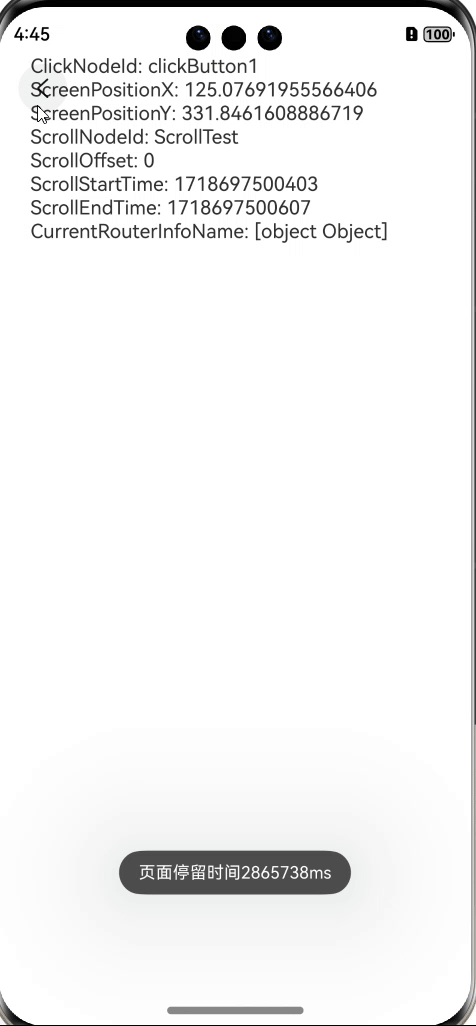
FAQ
Q:Listener监听是根据context范围来的吗?用应用级的context注册监听是应用级监听?
A:Listener所有监听都是根据UIContext范围全局生效的,因为使用必须与UIContext强绑定,所以在首页的aboutappear里面实现的注册。
Q:手势事件和click事件如何区分监听?
A:当前提供的UIObserver.on('willClick')方法可以同时监听手势事件和click事件,只是回调方法中带出来的事件对象参数不同(手势事件带出来参数为GestureEvent,点击事件带出参数为ClickEvent),其它没什么区别。
最后
小编在之前的鸿蒙系统扫盲中,有很多朋友给我留言,不同的角度的问了一些问题,我明显感觉到一点,那就是许多人参与鸿蒙开发,但是又不知道从哪里下手,因为资料太多,太杂,教授的人也多,无从选择。有很多小伙伴不知道学习哪些鸿蒙开发技术?不知道需要重点掌握哪些鸿蒙应用开发知识点?而且学习时频繁踩坑,最终浪费大量时间。所以有一份实用的鸿蒙(HarmonyOS NEXT)文档用来跟着学习是非常有必要的。
为了确保高效学习,建议规划清晰的学习路线,涵盖以下关键阶段:
→【纯血版鸿蒙全套最新学习文档】希望这一份鸿蒙学习文档能够给大家带来帮助~
鸿蒙(HarmonyOS NEXT)最新学习路线

该路线图包含基础技能、就业必备技能、多媒体技术、六大电商APP、进阶高级技能、实战就业级设备开发,不仅补充了华为官网未涉及的解决方案
路线图适合人群:
IT开发人员:想要拓展职业边界
零基础小白:鸿蒙爱好者,希望从0到1学习,增加一项技能。
技术提升/进阶跳槽:发展瓶颈期,提升职场竞争力,快速掌握鸿蒙技术
2.学习视频+学习PDF文档
HarmonyOS Next 最新全套视频教程 (鸿蒙语法ArkTS、TypeScript、ArkUI教程……)

纯血版鸿蒙全套学习文档(面试、文档、全套视频等)

鸿蒙APP开发必备

总结
总的来说,华为鸿蒙不再兼容安卓,对程序员来说是一个挑战,也是一个机会。只有积极应对变化,不断学习和提升自己,才能在这个变革的时代中立于不败之地。

























 1231
1231

 被折叠的 条评论
为什么被折叠?
被折叠的 条评论
为什么被折叠?








